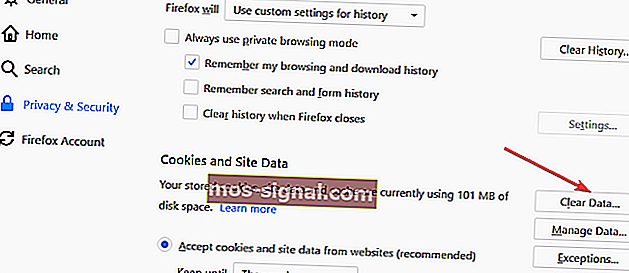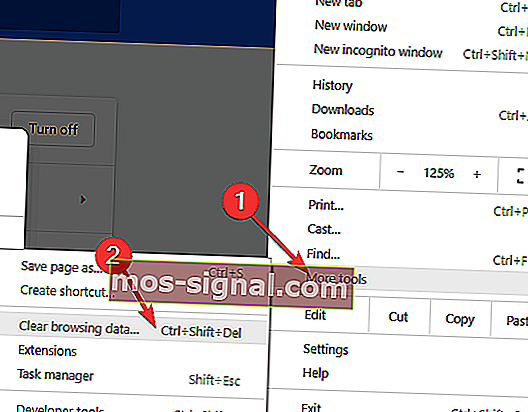Het duurde te lang voordat player.vimeo.com reageerde [Chrome, Firefox]
- Vimeo heeft zich ontwikkeld als een aantrekkelijk alternatief voor de marktleider YouTube.
- Kijkproblemen kunnen echter de hele ervaring bederven - dit zijn de oplossingen die u moet toepassen als Vimeo niet in uw browser werkt.
- Hier is een andere manier om video's en vrijwel alle multimediabestanden te bekijken - bekijk de beste mediaspelers voor Windows 10.
- Wees niet verlegen om ook onze Browsing Hub te verkennen.

Vimeo heeft sinds de oprichting in 2004 een pad van gestage groei doorgemaakt, zodat het zich nu heeft ontwikkeld als een mooi alternatief voor de segmentleider, YouTube.
Wat ervoor zorgt dat Vimeo een voorsprong heeft op YouTube, is dat het video's van hoge kwaliteit biedt, maar zonder de vervelende advertentie-onderbrekingen.
Een ander inherent positief punt aan Vimeo is dat het volledig wordt beheerd door een menselijke bemanning. Als zodanig worden videosuggesties en allemaal uitgevoerd door echte mensen, wat de kans enorm verkleint dat iemand ongepaste video-inhoud tegenkomt.
Bovendien kun je ook heel gemakkelijk je eigen video's uploaden op Vimeo.
Ondanks hoe geweldig Vimeo is als platform voor het delen van video's, zijn er helaas vaak gevallen geweest waarin gebruikers problemen hadden met het bekijken van de site.
Dat heeft weer veel te maken met de respectieve browserinstellingen en om terug te gaan naar het bekijken van de video's kan slechts een paar tikken / muisklikken verwijderd zijn. Dit is wat u moet doen als het te lang duurde voordat player.vimeo.com reageerde.
Waarom spelen mijn Vimeo-video's niet af en hoe kan ik ze repareren?
- Gebruik een andere browser
- Los Vimeo-problemen op Firefox op
- Los Vimeo-problemen op Chrome op
- Los Vimeo-problemen op IE op
1. Gebruik een andere browser
Zoals eerder vermeld, speelt uw browser een cruciale rol in de kwaliteit van de videoweergave op Vimeo en anderen.
Als uw huidige keuze (of het nu Chrome, Mozilla, enzovoort is) niet voldoet aan uw weergavestandaarden, is de meest eenvoudige oplossing om over te schakelen naar een meer performante browser.
Gebruik Opera

Opera is een robuuste, uitgebalanceerde en veelzijdige browse-oplossing die al jaren onderschat wordt. Gelukkig kwam Opera na de laatste en complete make-over sterk naar voren met indrukwekkende functies die andere populaire browsers overtreffen.
De video-pop-out is een specifieke optie die je een vloeiende Vimeo (en anderen natuurlijk) kijkervaring biedt zonder ooit je browser te verlaten.
U kunt elke video-inhoud in Opera veranderen in een pop-outvideo en het venster naar wens bedienen (formaat wijzigen, slepen, verplaatsen, volume aanpassen, pauzeren, afspelen en meer).
Alle bedieningselementen zijn aanwezig en het is perfect instelbaar om tot in de perfectie aan uw behoeften te voldoen zonder uw werk of browsen te verstoren.
Dankzij deze unieke mogelijkheid om online video's los te koppelen, kunt u doorgaan met browsen of werken terwijl een zwevend, aanpasbaar videovenster op de voorgrond blijft.
Maar video's van topkwaliteit zijn slechts het topje van de ijsberg als het gaat om deze veelzijdige browser.
Laten we snel de belangrijkste kenmerken bekijken :
- Volledig aanpasbare gebruikersinterface met thema's, modi, zijbalkweergave en toetsenbordcombinatie inbegrepen
- Turbomodus om de snelheid verder te verhogen
- Geïntegreerde adblocker om afleiding te elimineren, de laadtijden van webpagina's te optimaliseren en uw browse-ervaring te stroomlijnen
- Geïntegreerde VPN-tool om uw browsen te anonimiseren en geografisch beperkte inhoud te deblokkeren
- Geïntegreerde snapshot-tool om moeiteloos uw scherm vast te leggen
- Aanpasbare workflow en werkruimten met instant messaging en sociale media-apps zoals Twitter, Facebook of Instagram om te chatten, te verkennen en op de hoogte te blijven van het laatste nieuws zonder het browservenster te verlaten

Opera
Werk samen met de beste browse-oplossing en geniet van Vimeo op zijn volle capaciteit met 0 compromissen op het gebied van videokwaliteit. Gratis Bezoek website2. Los Vimeo-problemen op Firefox op
Wis browsercookies, internetcache en geschiedenisbestanden
Start hiervoor de Firefox-browser .
- Klik op de Menu-knop - de drie horizontale lijnen die samen ook wel het hamburgersymbool worden genoemd - in de rechterbovenhoek.
- Selecteer Opties > Privacy en beveiliging in de lijst met opties in het linkerdeelvenster.
- Klik daar onder het gedeelte Cookies en sitegegevens aan de rechterkant op Gegevens wissen .
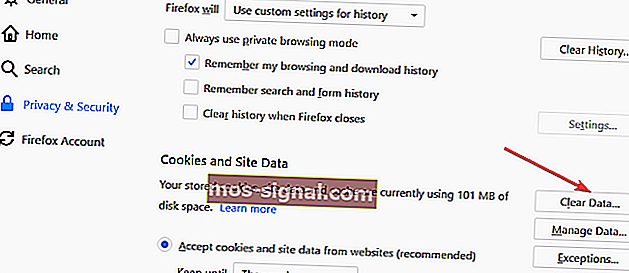
- Zorg ervoor dat onder het venster Gegevens wissen Cookies en Sitegegevens en Webinhoud in cache beide zijn aangevinkt.
- Klik op de knop Wissen . Er zal een prompt zijn die u zal vragen om te bevestigen of u de cache echt wilt wissen, aangezien dit u mogelijk uitlogt bij bepaalde sites. Klik op Nu wissen .
- Start Firefox opnieuw en het zou nu gemakkelijk Vimeo-video's moeten kunnen afspelen .
Voor het geval dat de problemen met Vimeo aanhouden, is er iets geavanceerder dan u zou kunnen doen met uw Firefox-browser.
- Start Firefox en typ about: config in de adresbalk. Druk op enter om de configuratiepagina te openen .
- Er wordt een waarschuwingsbericht weergegeven waarin staat dat dit uw garantie kan ongeldig maken! Bovendien zullen er ook de andere gebruikelijke waarschuwende dingen zijn. Klik desalniettemin op Ik accepteer het risico! knop.
- Zoek media.autoplay.enabled in de shows voor het laden van pagina's met bestanden . Controleer of de booleaanse waarde is ingesteld op True . Als dit niet het geval is, dubbelklik er dan op om de waarde naar True te veranderen .
- Klik vervolgens met de rechtermuisknop op de voorkeur ( media.autoplay.enabled ) en selecteer Nieuw > Boolean . Er verschijnt een pop-upvenster Nieuwe Booleaanse waarde . Voer media.autoplay.enabled.nppl3260.dll in en klik op OK .
- Selecteer in de volgende pop-up die wordt weergegeven False als de waarde en druk op OK .
- Start Firefox opnieuw . Je zou Vimeo-video's met zo min mogelijk gedoe moeten kunnen bekijken.
3. Los Vimeo-problemen op Chrome op
- Browsercache wissen: start hiervoor Chrome en klik op de drie verticale stippen in de rechterbovenhoek.
- Selecteer Meer tools > Browsegegevens wissen.
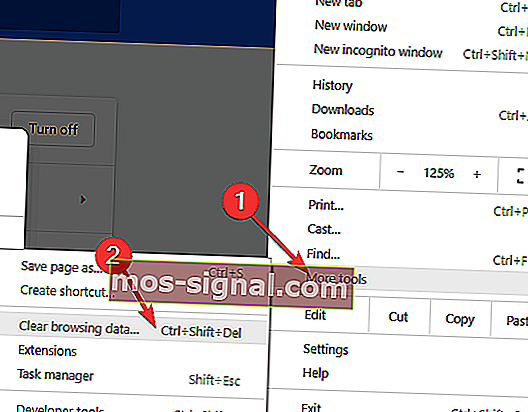
- U krijgt het pop-upvenster Browsegegevens wissen te zien . Selecteer Browsegeschiedenis , Cookies en andere sitegegevens en Cache afbeeldingen en bestanden . Selecteer dienovereenkomstig het tijdbereik en klik op Gegevens wissen .
- Start Chrome opnieuw en u zou geen problemen meer moeten hebben met het bekijken van Vimeo-video's.
Hier is echter nog een andere methode om te proberen als u problemen blijft ondervinden met Vimeo in de Chrome-browser.
- Start Chrome en klik op de drie verticale stippen in de rechterbovenhoek.
- Selecteer instellingen . Klik op de instellingenpagina die wordt geopend op het tabblad Geavanceerd onderaan.
- Scrol omlaag naar het gedeelte Systeem en zet Hardwareversnelling gebruiken indien beschikbaar op Uit.
- Start Chrome opnieuw en controleer of uw Vimeo- video's prima zouden moeten spelen.
4. Los Vimeo-problemen op Internet Explorer op
Wis browsercache
Start Internet Explorer en klik op het tandwielpictogram in de rechterbovenhoek.
- Selecteer Veiligheid > Browsegeschiedenis verwijderen .
- In de Browsegeschiedenis verwijderen venster, vinkje tijdelijke internetbestanden en Cookies . Klik onderaan op de knop Verwijderen .
- Er wordt onderaan een bevestigingsbericht weergegeven zodra het verwijderingsproces is voltooid.
- Controleer of Vimeo goed speelt in IE . Als dit niet het geval is, volgt hier een meer grondige procedure om de cache te wissen.
Opmerking: het proces is alleen van toepassing op IE 10 en lager.
- Klik zoals eerder op het tandwielpictogram en selecteer F12-ontwikkeltools .
- Klik in het venster Developer Tools dat verschijnt op Cache > Browsercache wissen .
- Er zal een pop-up verschijnen om uw bevestiging te vragen. Klik op ja .
- Voor het geval u nog steeds problemen ondervindt bij het bekijken van Vimeo in IE, is hier iets dat u kunt proberen.
- Klik op het tandwielpictogram in de rechterbovenhoek, gevolgd door Internetopties .
- Klik op het tabblad Geavanceerd .
- Vink de eerste optie aan, namelijk Softwarerendering gebruiken in plaats van GPU-weergave .
- Klik op Toepassen en OK .
- Sluit IE en start uw pc opnieuw op om de wijziging door te voeren.
U zou geen problemen meer moeten hebben met het bekijken van Vimeo in Internet Explorer.
Voel je vrij om een van de bovenstaande oplossingen uit te proberen en laat ons weten hoe het voor je werkte. Als u nog andere tijdelijke oplossingen kent, aarzel dan niet om deze met alle leden van de WindowsReport-community te delen via de opmerkingen hieronder.
Veelgestelde vragen: meer informatie over het omgaan met problemen met Vimeo-video's
- Hoe laat ik mijn Vimeo-video's sneller laden?
Een van de eerste stappen die u moet uitvoeren, is het opschonen van uw browsegeschiedenis en cache. We raden aan om een geautomatiseerde tool te gebruiken voor de taak, zoals de CCleaner.
- Waarom blijft Vimeo bevriezen?
Alles, van browsersporen en tijdelijke bestanden tot browserextensies, kan van invloed zijn op de kwaliteit van het afspelen van video op Vimeo. Voel je vrij om goede pc-optimalisatiesoftware te gebruiken om deze problemen op te lossen.
- Waarom blijft Vimeo bufferen?
Buffering is meestal gekoppeld aan internetbandbreedte. U kunt eenvoudig een VPN-tool met streamingondersteuning toevoegen om uw verbinding te stroomlijnen en dit probleem te elimineren.
Noot van de redacteur: dit bericht is oorspronkelijk gepubliceerd in september 2018 en is sindsdien vernieuwd en bijgewerkt in juli 2020 voor versheid, nauwkeurigheid en volledigheid.